vivo新手机怎么把旧手机的东西导过来?旧数据一键迁移教程来了
vivo新手机怎么把旧手机的东西导过来?对于许多从vivo旧手机升级到新手机的用户来说,数据迁移是换机过程中最关心的问题之一,vivo针对自家设备提供了多种便捷的数据迁移方式,无论是同品牌还是跨品牌,都能轻松实现联系人、照片、聊天记录等重要数据的转移,本文将详细介绍vivo新手机迁移旧手机数据的各种方法、适用场景及操作步骤,帮助用户顺利完成数据迁移,确保新手机能快速承接旧手机的所有重要信息。
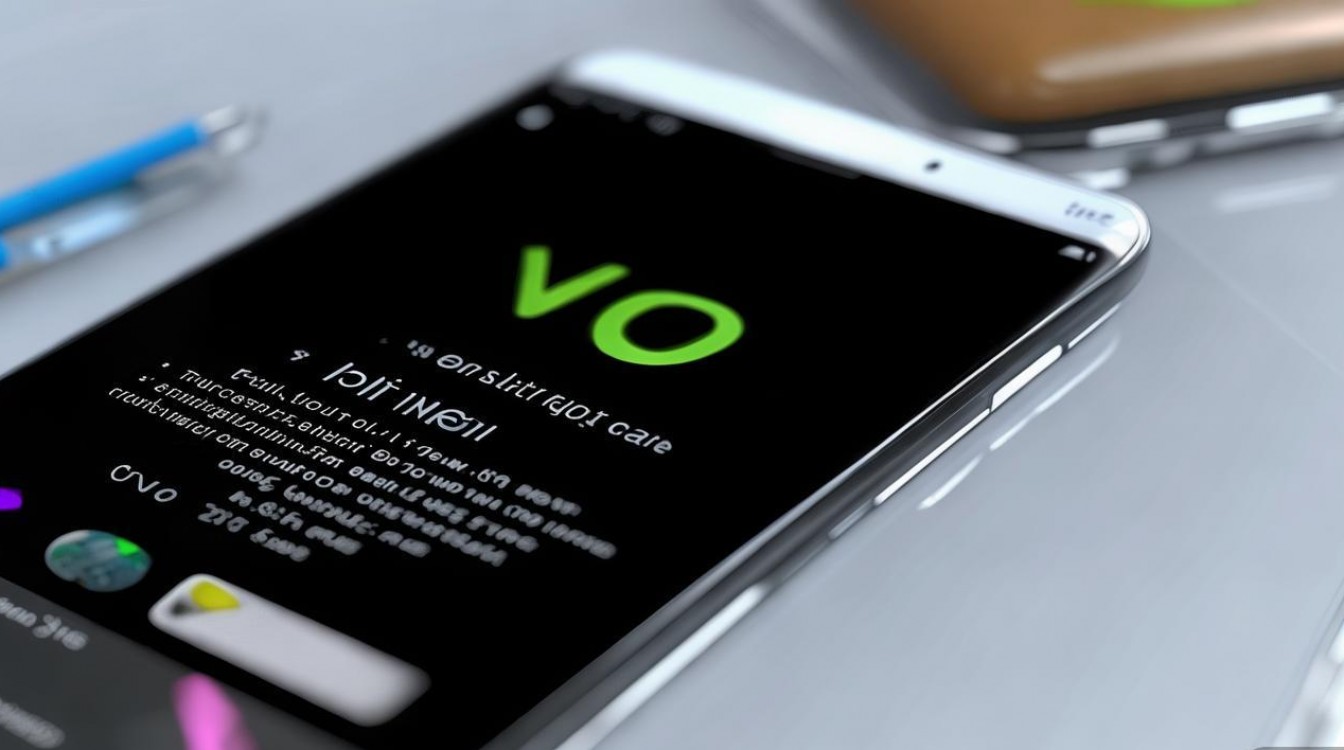
最推荐的方式是使用vivo自带的“互传”功能,这是vivo设备间数据迁移的官方工具,操作简单且支持多种数据类型,互传功能基于Wi-Fi Direct技术,无需连接互联网即可在两台设备间建立安全连接,传输速度快且隐私有保障,使用前需确保两台手机均安装最新版本系统,并在旧手机上打开“互传”应用(通常在实用工具或系统应用文件夹中),进入“互传”界面后点击“我要发送”,选择“vivo互传”并等待新手机扫描,在新手机上打开“互传”应用,选择“我要接收”,当两台设备成功配对后,即可在旧手机上勾选需要传输的数据,如联系人、短信、通话记录、照片、视频、音乐、微信聊天记录等(部分机型可能支持更多应用数据),点击发送即可开始传输,整个过程无需数据线,两台手机保持在10米距离内即可,传输速度通常可达20-40MB/s,对于100GB左右的数据,大约需要30-60分钟完成。
如果旧手机是非vivo品牌的安卓设备,vivo新手机同样支持通过“互传”功能实现跨品牌迁移,具体操作与同品牌迁移类似,只需在旧手机上下载安装“vivo互传”APK文件(可通过vivo官网或扫描新手机上的二维码获取),安装后打开应用,选择“我要发送”并点击“跨平台传输”,此时新手机会生成一个二维码或验证码,旧手机扫描新手机上的二维码或输入验证码完成配对,随后选择需要传输的数据类型(如联系人、短信、照片等),点击发送即可,需要注意的是,跨平台传输时,部分应用数据(如微信聊天记录)可能需要旧手机安装对应的应用助手工具才能完整迁移,建议提前在vivo官网查看兼容性说明。
对于习惯使用电脑进行数据迁移的用户,vivo也提供了“vivo手机助手”这一PC端工具,适用于旧手机为vivo或非vivo品牌的安卓设备,在电脑上下载安装最新版本的“vivo手机助手”,并确保旧手机开启了USB调试模式(通常在开发者选项中设置),用数据线连接旧手机和电脑,打开vivo手机助手,点击“备份”功能,选择需要备份的数据类型(如联系人、短信、通话记录、照片、应用等),点击“开始备份”将数据保存到电脑中,备份完成后,断开旧手机连接,将新手机连接至电脑,打开vivo手机助手,选择“恢复”功能,找到之前备份的数据文件,勾选需要恢复的内容,点击“开始恢复”即可将数据传输到新手机中,这种方式的优势在于可以选择性备份和恢复,且适合需要长期保存备份数据的用户,但操作步骤相对繁琐,需要电脑配合。
除了上述方法,对于部分机型,vivo还支持“云服务”迁移,如果旧手机曾登录vivo账号并开启云服务同步功能,用户可以在新手机上登录同一vivo账号,进入“设置”-“vivo账号”-“云服务”,选择“数据同步”或“数据恢复”,勾选需要恢复的数据(如联系人、短信、便签、相册等),点击恢复即可从云端下载到新手机中,这种方式无需两台设备同时操作,适合数据已提前上传至云服务的用户,但需要确保旧手机的网络连接稳定,且恢复速度取决于网络环境和数据量大小。
对于iOS用户迁移到vivo新手机的情况,vivo提供了“苹果数据迁移”功能,在新手机上打开“迁移与还原”应用(或进入设置-系统管理-迁移与还原),选择“从iOS设备迁移”,根据提示在新手机上生成二维码,在旧iPhone上下载安装“互传”APP,扫描新手机上的二维码,按照提示完成配对,随后,在iPhone上选择需要传输的数据(如联系人、照片、视频、音乐等),点击发送即可开始迁移,需要注意的是,iOS设备迁移时,部分受Apple DRM保护的内容(如购买的音乐、电影)可能无法传输,且两台设备需保持连接直至传输完成。
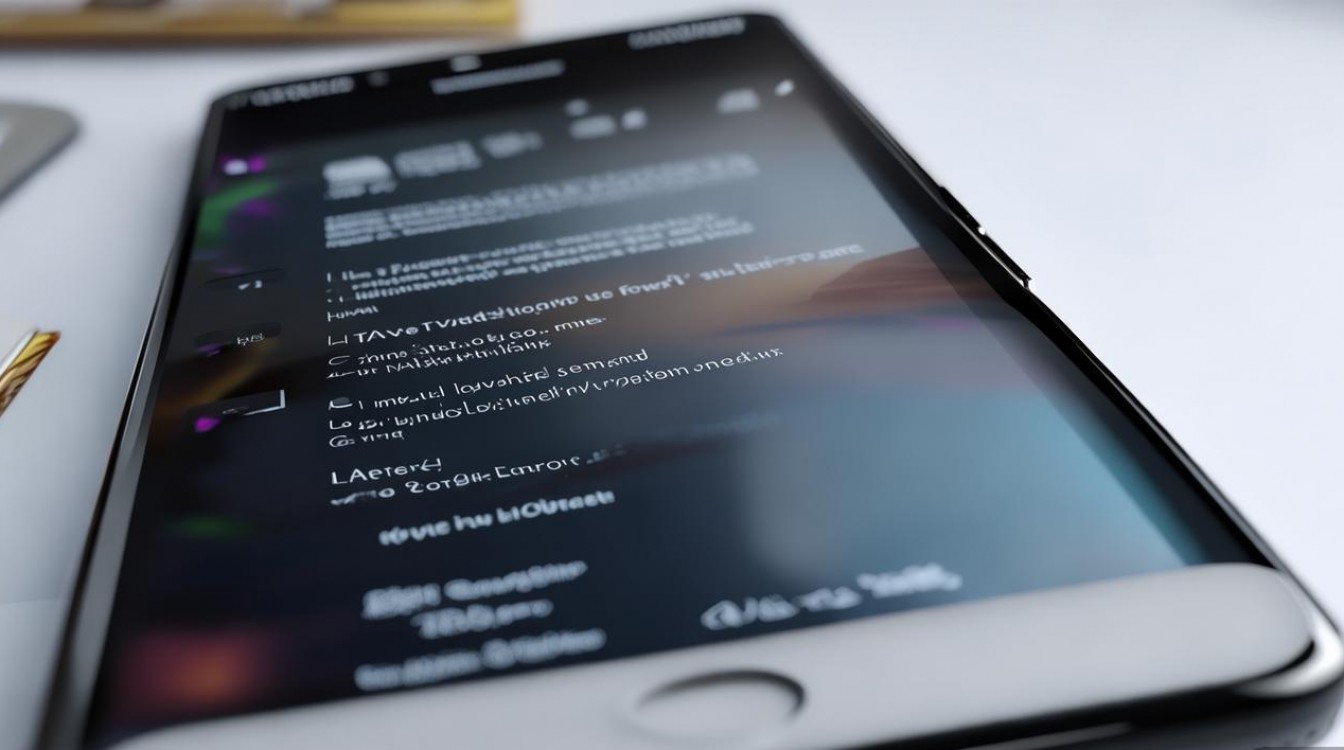
为了更直观地对比不同迁移方式的特点,以下表格总结了各方法的适用场景、优缺点及注意事项:
| 迁移方式 | 适用场景 | 优点 | 缺点 | 注意事项 |
|---|---|---|---|---|
| vivo互传(同品牌) | 两台均为vivo手机 | 速度快、操作简单、无需网络 | 仅限vivo设备间 | 需保持10米内距离,开启蓝牙/Wi-Fi |
| vivo互传(跨平台) | 旧手机为其他安卓品牌 | 支持多品牌安卓,无需数据线 | 部分应用数据需额外工具 | 需在旧手机安装vivo互传APK |
| vivo手机助手(PC) | 旧手机为安卓(含vivo) | 可选择性备份/恢复,适合长期保存 | 需电脑配合,步骤较繁琐 | 需开启USB调试模式 |
| 云服务 | 旧手机数据已上传至vivo云服务 | 无需两台设备同时操作 | 依赖网络,需提前开启云同步 | 恢复速度受网络影响 |
| 苹果数据迁移 | 旧手机为iPhone | 官方支持,迁移iOS数据便捷 | 部分DRM内容无法传输 | 需在新手机安装互传APP |
在实际迁移过程中,用户可能会遇到一些常见问题,传输过程中断网怎么办?此时应确保两台手机电量充足(建议保持20%以上),并靠近路由器或信号较好的位置,重新打开互传应用尝试重新配对传输,若提示“无法连接设备”,可检查蓝牙和Wi-Fi是否开启,或重启两台手机后重试,部分用户反映迁移后照片缺失,这通常是因为旧手机照片存储在SD卡中,而新手机未识别SD卡,建议提前通过电脑将SD卡照片复制到新手机存储空间,或在新手机设置中开启“从SD卡导入”选项。
对于微信聊天记录的迁移,vivo提供了专门的“微信聊天记录迁移”功能,在旧手机和新手机上均安装最新版微信,打开旧手机微信,进入“我”-“设置”-“聊天”-“聊天记录迁移与备份”,选择“迁移聊天记录到另一台设备”,根据提示选择“新设备并生成二维码”,在新手机微信上扫描二维码,等待两台设备连接成功后,选择需要迁移的聊天记录(支持部分或全部聊天),点击开始迁移即可,此方法无需电脑,直接在微信内完成,迁移速度取决于聊天记录大小,建议在Wi-Fi环境下操作。
vivo新手机迁移旧手机数据的方式多样,用户可根据旧手机品牌、数据类型及个人习惯选择最合适的方法,对于vivo用户,优先推荐使用“互传”功能,便捷高效;对于跨品牌或需要精细管理的用户,PC端手机助手或云服务则是不错的选择,无论选择哪种方式,迁移前建议备份重要数据,确保电量充足,并保持稳定的网络环境,以顺利完成数据迁移,让新手机快速融入日常生活。
相关问答FAQs

-
问:使用vivo互传迁移数据时,提示“连接失败”怎么办?
答:首先检查两台手机的蓝牙和Wi-Fi是否已开启,并确保两设备距离在10米内且无障碍物遮挡,若问题依旧,可尝试关闭后台应用并重启两台手机后重新操作,部分旧机型可能需要开启“位置信息”才能正常使用互传功能,建议在设置中检查相关权限。 -
问:从iPhone迁移到vivo新手机时,照片无法传输怎么办?
答:iPhone受系统限制,部分照片(如通过iCloud同步的图片或包含敏感信息的截图)可能无法直接通过互传传输,建议先将iPhone照片通过“照片”应用导出至电脑,再通过数据线将照片复制到vivo新手机,或使用iCloud网页版下载照片后上传至vivo云服务再恢复到新手机。
版权声明:本文由环云手机汇 - 聚焦全球新机与行业动态!发布,如需转载请注明出处。


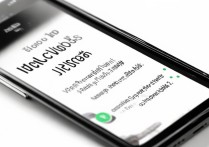









 冀ICP备2021017634号-5
冀ICP备2021017634号-5
 冀公网安备13062802000102号
冀公网安备13062802000102号